Eerder hebben we een aantal zeer goede behandelddesktopbeheertoepassingen, zoals Desktop Panorama, WindowSlider en mDesktop. Al deze desktopbeheerders hebben hun eigen sterke en zwakke punten, sommige bieden u onbeperkte zijwaartse scrollmogelijkheden, terwijl andere u een voorbeeld van alle virtuele desktops laten zien om de positie van elke actieve toepassing te lokaliseren en te beheren. Vandaag hebben we een andere, zeer uitgebreide desktopbeheertoepassing voor u, waarmee u meer dan alleen meerdere virtuele desktops op uw systeem kunt hebben. Smid is een draagbare GUI-uitbreidingstool en virtuele desktopmanager voor Windows die je het gevoel geeft van Windows, Android en Mac OS X Lion besturingssystemen. Meer over Blacksmith na de pauze.
De applicatie brengt de overgangsstijlen vanAndroid en Mac OS X Lion in Windows, waardoor je een prachtige GUI hebt om mee te werken. Het wordt geleverd met ondersteuning voor maximaal 6 virtuele werkruimten en stelt u in staat om ertussen te schakelen met muis en sneltoetsen op het toetsenbord.
Na installatie heeft de applicatie 4desktops standaard geselecteerd. Als u tussen bureaubladen wilt schakelen, klikt u op de middelste muisknop, houdt u de muisknop ingedrukt en sleept u deze naar rechts en links om naar het bijbehorende bureaublad te schakelen. Met de applicatie kunt u schakelen tussen desktopschermen en schakelen tussen Android-stijl en Mac OS X Lion-stijl, of gewoon uitschakelen.

Door de middelste muisknop naar beneden te slepen, worden alle toepassingen geminimaliseerd, terwijl omhoog slepen wordt geopend cockpit weergave, met een voorbeeld van alle beschikbare desktops.
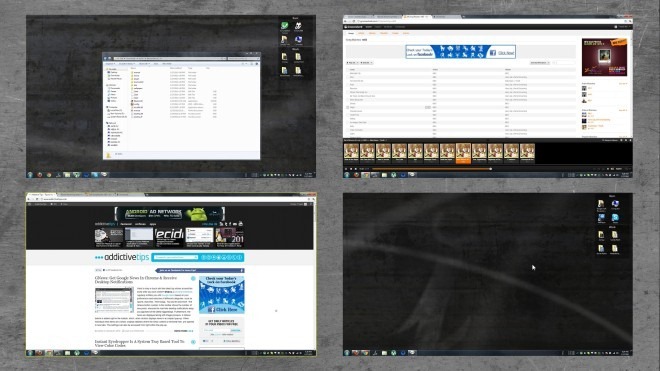
Gewoon klikken met de middelste muisknop op het bureaublad opent de AppView, waarmee u alle geïnstalleerde applicaties op uw computer, de huidige datum en dag, en de huidige temperatuur- en weerspositie van de opgegeven stad kunt bekijken en openen.
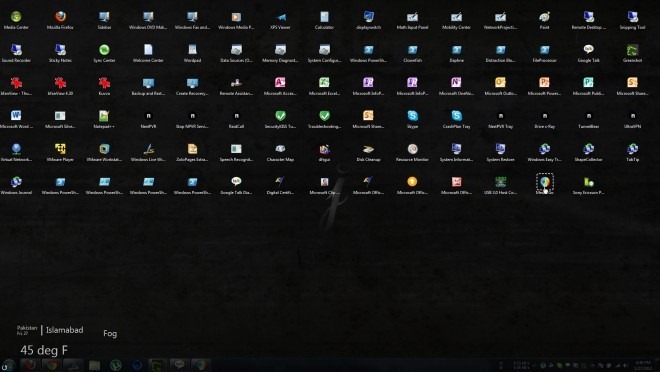
Selecteer en venster, klik met de rechtermuisknop op het systeemvakpictogram van Blacksmith en kies om het semi-transparant of als het bovenste venster in te stellen. U kunt ook schakelen tussen de virtuele desktops met behulp van dit menu.
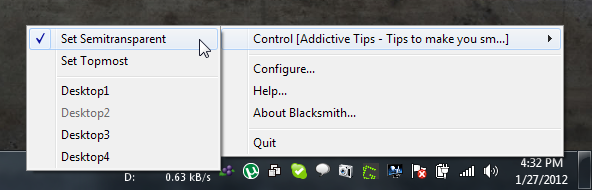
kiezen configureren via het rechtsklikmenu voor toegang tot de smid Configuratie venster. U kunt het aantal desktops instellen, sneltoetsen opgeven en selecteren AppView, DeskSweep, cockpit en switcher Styles. Klik OK wanneer alle instellingen zijn voltooid.
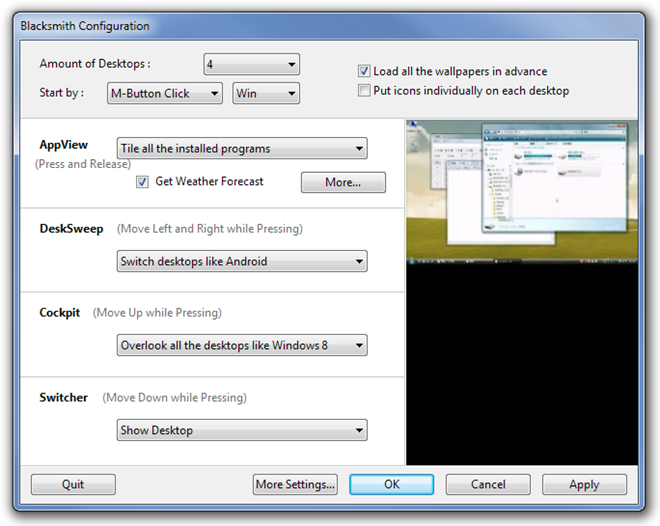
Klik op het pictogram in het systeemvak, plaats het druivenpictogram bovenaan een venster en klik nogmaals om de transparantie te wijzigen, stel het in als het bovenste venster of verzend het naar een ander bureaublad.
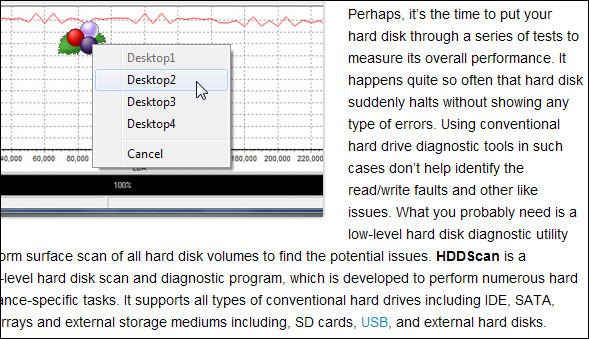
De applicatie werkt op Windows XP, Windows Vista en Windows 7.
Blacksmith downloaden (originele link)
Blacksmith downloaden (vertaalde link)













Comments